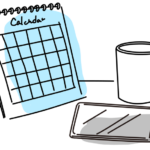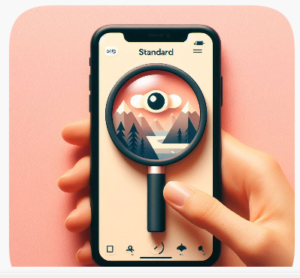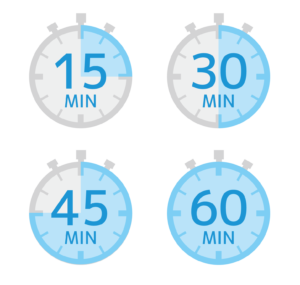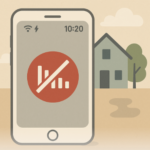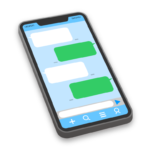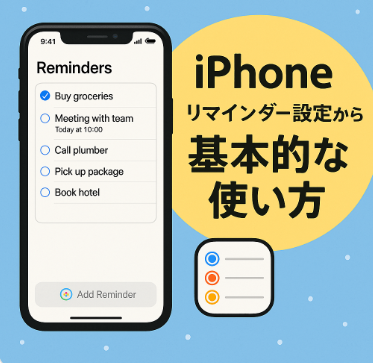
iPhoneのリマインダーアプリはチェックリストですがそれだけではなく
いろいろ便利な機能が付いています。
基本的な設定方法を説明します。
iPhone8「ios15」を使って説明します。
リマインダーアプリの基本設定
- ホーム画面の「リマインダー」をタップします。
- 「リストを追加」をタップします。
- リスト名を書きます。
- 「完了をタップ」します。
これでリストが完成です。
例えば
リストに「買い物」と「やること」を追加して使い方を説明します。
1 ホーム画面のリマインドをタップしてアプリを起動します。
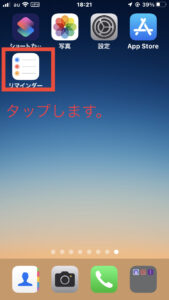
2 リスト追加をタップします。
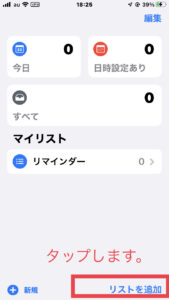
| 3 「赤枠」にリスト名「お買い物」を記入します。 | 右上の「完了」をタップします。 | 赤枠の色を変更するには「お買い物」の下に表示されている色見本をタップします。 |
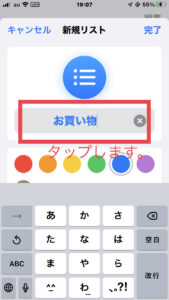 | 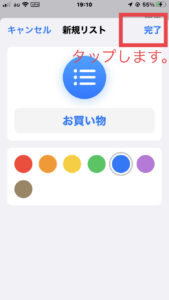 | 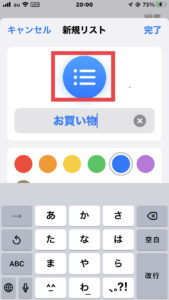 |
これでリストに「お買い物」が追加されました。
「やること」を追加するには右下のリストを追加をタップします。
この繰り返しで何個でもリストを追加することができます。
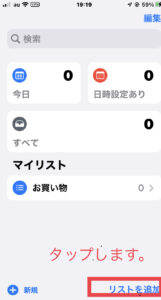
リストの項目を設定する方法
リストの設定が終わりましたら、リストごとの項目を
設定します。
この項目のことを「リマインダー」といいます。
「お買い物」のリマインダー(項目)を設定するには
| 1 マイリストのお買い物をタップします。 | 2 「新規」をタップします。 | 3 リマインダー(項目)を書きます。 |
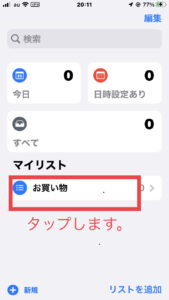 | 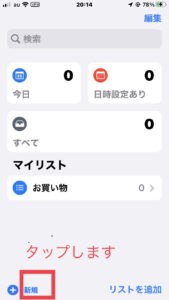 | 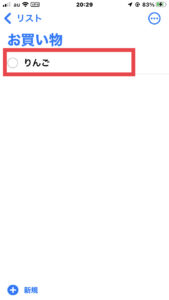 |
4 次のリマインダー(項目)を書くときはタッチパネルの「改行」をタップします。
この繰り返しでリマインダーを追加します。
リマインダーの追加が終了したら「完了」をタップして「リスト」をタップしマイリストに
戻ります。
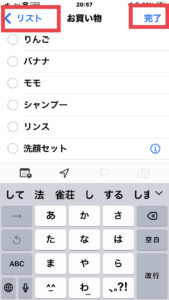
これで、マイリスト「お買い物」のリマインダーが完了です。
「やること」リストのリマインダーの設定は
リストを追加をタップしてお買い物リストを設定した時と同じように作業を
します。
マイリスト「お買い物」「やること」が完成です。
- 「お買い物」は6件のリマインダー
- 「やること」は3件のリマインダー
「お買い物」リマインダー 買わなかったものはリストに残るので 通知する日・時間を設定できます。 | 「やること」リマインダー |
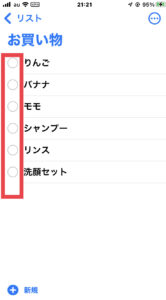 | 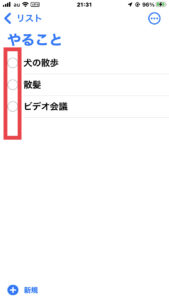 |
簡単にリマインダーの設定の方法を説明しました。
リマインダーアプリはただメモをするのではなく、時間や場所を指定して
音や文字で通知を受けとる。
なんども手帳を見る必要がなく予定や買い物を忘れにくい仕組みになっています。
通知する日時を設定する方法
例えば先ほど作った「やること」リストの「ビデオ会議」を13時に通知するに
設定する方法を説明します。
- ホーム画面の「リマインダー」をタップします。
- マイリストの「やること」をタップします。
- ビデオ会議をタップします。
- 右横の「i」をタップします。
- 日付をタップします。
- カレンダーから「日」をタップします。
- 時刻をタップします。
図で説明します。
1 ホーム画面の「リマインダー」をタップします。
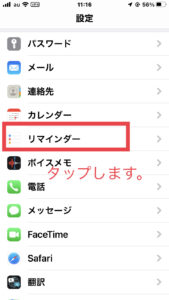
2 マイリストの「やること」をタップします。
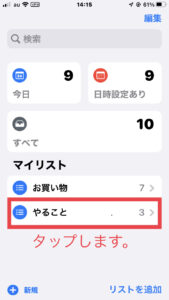
| 3 「ビデオ会議」をタップします。 | 4 「ビデオ会議」右横の「i」をタップします。 |
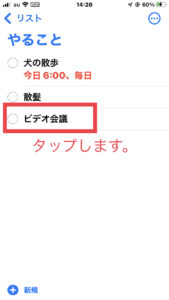 | 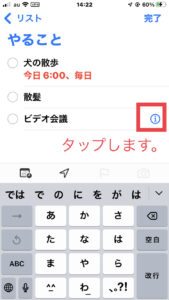 |
| 5 日付をタップします。 | 6 カレンダーで設定する「日」をタップします。 |
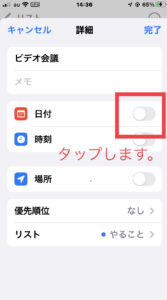 | 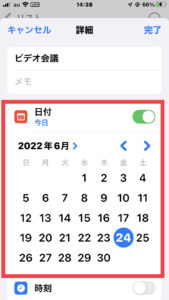 |
| 7 時刻をタップします。 | 8 ドラムロールで時刻を選択します。 |
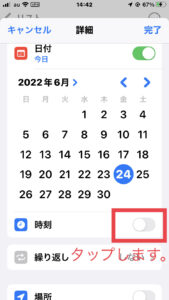 | 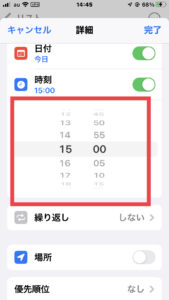 |
「siri」を呼び出してすばやくリマインダー登録する
「siri」を呼び出して簡単にリマインダー登録の方法を説明します。
● 例1 明日牛乳を買うので「お買い物」リストに登録し13時に通知してほしい場合は
「Hey Siri 明日牛乳13時 お買い物」と話しかけます
リマインダーは閉じていても大丈夫です。
これだけで、すぐに「お買い物」リストに登録できます。
外出先で「Hey Siri 」と呼びかけるのは、恥ずかしい時は
ホームボタンがあるiPhoneでは「ホームボタン」を長押しします。
ホームボタンがないiPhoneでは「サイドボタン」を長押しします。
「siri」を使ってリマインダーする場合は特定のリストに振り分けはできないようです。
マイリストの一番上のリストに追加します。
振り分けをしたいときは手動で移動できます。
| 「siri」に呼びかけた時 | お買い物に追加 | お買い物に追加されました。明日13時に通知が届きます。 |
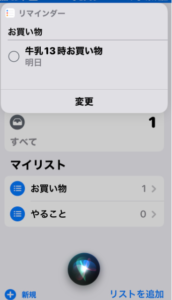 | 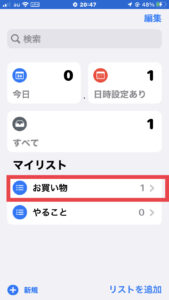 | 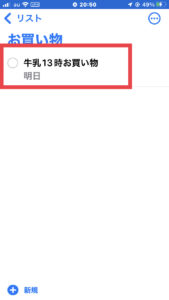 |
通知がオンになっているか確認しましょう
便利なリマインダーですが、通知が「オン」になっているか確認しましょう。
「オフ」になっていると通知が来ないので気をつけましょう。
確認方法は
- ホーム画面の設定をタップします。
- リマインダーをタップします。
- 通知をタップします。
- 通知を許可がオンになっているか確認します。
図で説明します。
1 ホーム画面の設定をタップします。

2 「リマインダー」をタップします。
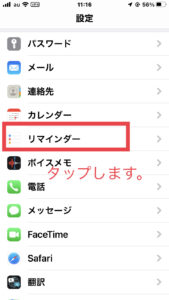
3 通知をタップします。
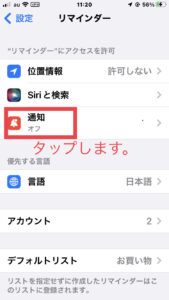
| 「通知を許可」をタップします。 | 「サウンド」をタップします。 | 「なし」にレが付いていると通知音はなりません。通知音が必要な場合は下の欄にある音のサンプルをタップします。 |
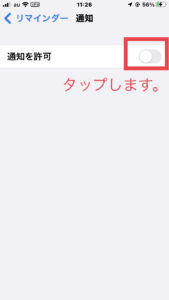 | 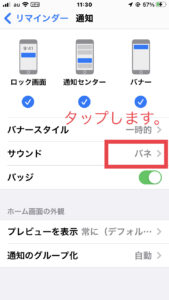 | 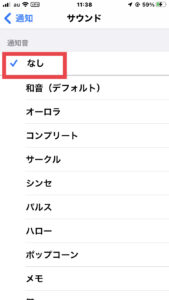 |
ひとこと
リマインダーは使い慣れると便利な機能です。
純正アプリなのに使いやすいです。
【関連記事】